LVM講解和磁盤掛載故障
LVM是 Logical Volume Manager(邏輯卷管理)的簡寫,它是Linux環境下對磁盤分區進行管理的一種機制,使硬盤不必使用分區也能被簡單地重新劃分大小。
首先我們先準備磁盤分區,模擬sdb創建3個分區,每個分區1g,並且將分區類型改為lvm,否則就無法向下進行
命令(輸入 m 獲取幫助):n
Partition type:
p primary (0 primary, 0 extended, 4 free)
e extended
Select (default p): p
分區號 (1-4,默認 1):1
起始 扇區 (2048-10485759,默認為 2048):
將使用默認值 2048
Last 扇區, +扇區 or +size{K,M,G} (2048-10485759,默認為 10485759):+1G
命令(輸入 m 獲取幫助):p
磁盤 /dev/sdb:5368 MB, 5368709120 字節,10485760 個扇區
Units = 扇區 of 1 * 512 = 512 bytes
扇區大小(邏輯/物理):512 字節 / 512 字節
I/O 大小(最小/最佳):512 字節 / 512 字節
磁盤標簽類型:dos
磁盤標識符:0xdfb97a6b
設備 Boot Start End Blocks Id System
/dev/sdb1 2048 2099199 1048576 83 Linux
這裏我們看到,剛分好的磁盤的ID還是83,文件類型還是linux,如果要使用lvm,則要輸入t,在Hex代碼中輸入8e,去改變
命令(輸入 m 獲取幫助):t
已選擇分區 1
Hex 代碼(輸入 L 列出所有代碼):8e
已將分區“Linux”的類型更改為“Linux LVM”
命令(輸入 m 獲取幫助):p
磁盤 /dev/sdb:5368 MB, 5368709120 字節,10485760 個扇區
Units = 扇區 of 1 * 512 = 512 bytes
扇區大小(邏輯/物理):512 字節 / 512 字節
I/O 大小(最小/最佳):512 字節 / 512 字節
磁盤標簽類型:dos
磁盤標識符:0xdfb97a6b
設備 Boot Start End Blocks Id System
/dev/sdb1 2048 2099199 1048576 8e Linux LVM
現在,就已經把sdb1這塊磁盤改為lvm了,因為只有id為8e,system為linux lvm才可以做物理卷。
然後繼續往下進行,將三個分區全部完成
設備 Boot Start End Blocks Id System
/dev/sdb1 2048 2099199 1048576 8e Linux LVM
/dev/sdb2 2099200 4196351 1048576 8e Linux LVM
/dev/sdb3 4196352 6293503 1048576 8e Linux LVM
然後我們來創建物理卷,創建物理卷的命令是pvcreate,把三個分區全部搞成物理卷,輸入命令,pvcreate /dev/sdb1如果出現無法訪問的提示時,我們則要輸入partprode這個命令運行一下,然後再查找就出出現我們剛才建立的新磁盤。
[root@localhost ~]# pvcreate /dev/sdb1
Physical volume "/dev/sdb1" successfully created.
[root@localhost ~]# pvcreate /dev/sdb2
Physical volume "/dev/sdb2" successfully created.
[root@localhost ~]# pvcreate /dev/sdb3
Physical volume "/dev/sdb3" successfully created.
這樣,三個物理卷就已經創建完成了,
創建完成後,用pvdisplay查看是否創建成功
[root@localhost ~]# pvdisplay
"/dev/sdb1" is a new physical volume of "1.00 GiB"
--- NEW Physical volume ---
PV Name /dev/sdb1
VG Name
PV Size 1.00 GiB
Allocatable NO
PE Size 0
Total PE 0
Free PE 0
Allocated PE 0
PV UUID pW49cL-9m48-euEK-HUrK-pWBk-EEOJ-nSFQMB
"/dev/sdb2" is a new physical volume of "1.00 GiB"
--- NEW Physical volume ---
PV Name /dev/sdb2
VG Name
PV Size 1.00 GiB
Allocatable NO
PE Size 0
Total PE 0
Free PE 0
Allocated PE 0
PV UUID 2Aud9O-Eb8E-FbNv-0tlU-ugYw-uFUJ-3T49g9
"/dev/sdb3" is a new physical volume of "1.00 GiB"
--- NEW Physical volume ---
PV Name /dev/sdb3
VG Name
PV Size 1.00 GiB
Allocatable NO
PE Size 0
Total PE 0
Free PE 0
Allocated PE 0
PV UUID 3OFZT2-w0ZG-LSXU-p4e2-hVWa-j12q-SuzOQ0
這樣3個磁盤我們都創建成了lvm模式
然後查看一下/dev/sdb1
[root@localhost ~]# ls /dev/sdb1
/dev/sdb1
如果我們沒有查看到文件的話,則需要運行一個命令,partprobe,然後我們再查看,就會看到了。
這裏有個知識點,如果我們要安裝一個包,但是我們把包名忘了,只能記住命令,那我們可以通過命令去搜索
[root@localhost ~]# yum provides "//pvcreate",其中/表示根,表示通配,最後再跟命令。
查看當前系統中的物理卷的命令還可以用pvs
[root@localhost ~]# pvs
PV VG Fmt Attr PSize PFree
/dev/sdb1 lvm2 --- 1.00g 1.00g
/dev/sdb2 lvm2 --- 1.00g 1.00g
/dev/sdb3 lvm2 --- 1.00g 1.00g
然後我們開始創建卷組,命令是vgcreate,卷組名是vg1
[root@localhost ~]# vgcreate vg1 /dev/sdb1 /dev/sdb2
Volume group "vg1" successfully created
然後我們查看新建立好的卷組,命令是vgdisplay
[root@localhost ~]# vgdisplay
--- Volume group ---
VG Name vg1
System ID
Format lvm2
Metadata Areas 2
Metadata Sequence No 1
VG Access read/write
VG Status resizable
MAX LV 0
Cur LV 0
Open LV 0
Max PV 0
Cur PV 2
Act PV 2
VG Size 1.99 GiB
PE Size 4.00 MiB
Total PE 510
Alloc PE / Size 0 / 0
Free PE / Size 510 / 1.99 GiB
VG UUID IZPrmb-y9Or-lj3I-0eBQ-m4qG-L0ZY-0fdvt1
也可以用vgs來查看
[root@localhost ~]# vgs
VG #PV #LV #SN Attr VSize VFree
vg1 2 0 0 wz--n- 1.99g 1.99g
有了卷組,就可以創建邏輯卷了,命令是lvcreate,-L是設定邏輯卷大小的,-n是為邏輯卷命名的。
[root@localhost ~]# lvcreate -L 100M -n lv1 vg1
Logical volume "lv1" created.
這樣邏輯卷lv1就創建完成
然後我們格式化邏輯卷vg1
[root@localhost ~]# mkfs.ext4 /dev/vg1/lv1
mke2fs 1.42.9 (28-Dec-2013)
文件系統標簽=
OS type: Linux
塊大小=1024 (log=0)
分塊大小=1024 (log=0)
Stride=0 blocks, Stripe width=0 blocks
25688 inodes, 102400 blocks
5120 blocks (5.00%) reserved for the super user
第一個數據塊=1
Maximum filesystem blocks=33685504
13 block groups
8192 blocks per group, 8192 fragments per group
1976 inodes per group
Superblock backups stored on blocks:
8193, 24577, 40961, 57345, 73729
Allocating group tables: 完成
正在寫入inode表: 完成
Creating journal (4096 blocks): 完成
Writing superblocks and filesystem accounting information: 完成
然後掛載,查看
[root@localhost ~]# mount /dev/vg1/lv1 /mnt/
[root@localhost ~]# df -hl
文件系統 容量 已用 可用 已用% 掛載點
/dev/sda3 28G 1.1G 27G 4% /
devtmpfs 485M 0 485M 0% /dev
tmpfs 495M 0 495M 0% /dev/shm
tmpfs 495M 6.8M 488M 2% /run
tmpfs 495M 0 495M 0% /sys/fs/cgroup
/dev/sda1 197M 97M 100M 50% /boot
tmpfs 99M 0 99M 0% /run/user/0
/dev/mapper/vg1-lv1 93M 1.6M 85M 2% /mnt
這樣,邏輯卷lv1就掛載成功了
以上操作就是怎樣創建邏輯卷,格式化和掛載
下面我們來擴容一下邏輯卷,邏輯卷存在的價值就是他可以很方便的擴容和縮容,擴容的命令是lvresize,參數是-L,設定增容大小
[root@localhost ~]# lvresize -L 200M /dev/vg1/lv1
Size of logical volume vg1/lv1 changed from 100.00 MiB (25 extents) to 200.00 MiB (50 extents).
Logical volume vg1/lv1 successfully resized.( 邏輯卷vg1 / lv1的大小從100.00 MiB(25個盤區)變為200.00個MiB(50個盤區)。邏輯卷vg1 / lv1成功調整大小)提示我們擴容成功。需要註意的是,我們要先將磁盤從掛載點卸下,然後再進行擴容。
然後我們要做一個檢測磁盤錯誤的命令,查看磁盤有沒有錯誤,命令是e2fsck
[root@localhost ~]# e2fsck -f /dev/vg1/lv1
e2fsck 1.42.9 (28-Dec-2013)
第一步: 檢查inode,塊,和大小
第二步: 檢查目錄結構
第3步: 檢查目錄連接性
Pass 4: Checking reference counts
第5步: 檢查簇概要信息
/dev/vg1/lv1: 13/25688 files (7.7% non-contiguous), 8899/102400 blocks
然後我們更新一下邏輯卷信息,命令是resize2fs,如果不更新,那麽我們就無法再掛載的時候識別它新的大小。
[root@localhost ~]# resize2fs /dev/vg1/lv1
resize2fs 1.42.9 (28-Dec-2013)
Resizing the filesystem on /dev/vg1/lv1 to 204800 (1k) blocks.
The filesystem on /dev/vg1/lv1 is now 204800 blocks long.
然後我們重新掛載
[root@localhost ~]# mount /dev/vg1/lv1 /mnt/
[root@localhost ~]# df -h
文件系統 容量 已用 可用 已用% 掛載點
/dev/sda3 28G 1.1G 27G 4% /
devtmpfs 485M 0 485M 0% /dev
tmpfs 495M 0 495M 0% /dev/shm
tmpfs 495M 6.9M 488M 2% /run
tmpfs 495M 0 495M 0% /sys/fs/cgroup
/dev/sda1 197M 97M 100M 50% /boot
tmpfs 99M 0 99M 0% /run/user/0
/dev/mapper/vg1-lv1 190M 1.6M 175M 1% /mnt
結合上面的查詢結果來看,lv1已經從93M擴容到190M
查看我們剛才創建的文件,發現還在這裏,這說明擴容不會導致文件丟失。
[root@localhost ~]# ls /mnt
1212 23.txt lost+found
那麽既然有擴容,那麽就有縮容,首先,xfs是不支持縮容的。
首先先將新磁盤從掛載點卸載
[root@localhost ~]# umount /mnt/
然後檢測磁盤錯誤
[root@localhost ~]# e2fsck -f /dev/vg1/lv1
e2fsck 1.42.9 (28-Dec-2013)
第一步: 檢查inode,塊,和大小
第二步: 檢查目錄結構
第3步: 檢查目錄連接性
Pass 4: Checking reference counts
第5步: 檢查簇概要信息
/dev/vg1/lv1: 13/49400 files (7.7% non-contiguous), 11887/204800 blocks
更新邏輯卷信息
先將邏輯卷的大小改到100M
[root@localhost ~]# resize2fs /dev/vg1/lv1 100M
resize2fs 1.42.9 (28-Dec-2013)
Resizing the filesystem on /dev/vg1/lv1 to 102400 (1k) blocks.
The filesystem on /dev/vg1/lv1 is now 102400 blocks long.
然後重新設定邏輯卷大小
[root@localhost ~]# lvresize -L 100M /dev/vg1/lv1
WARNING: Reducing active logical volume to 100.00 MiB.
THIS MAY DESTROY YOUR DATA (filesystem etc.)
Do you really want to reduce vg1/lv1? [y/n]: y(這時他會提示繼續操作會損壞數據,是否要繼續操作呢?我們輸入“y”繼續操作)
Size of logical volume vg1/lv1 changed from 200.00 MiB (50 extents) to 100.00 MiB (25 extents).
Logical volume vg1/lv1 successfully resized.
然後我們查看更改後的信息
[root@localhost ~]# lvdisplay /dev/vg1/lv1
--- Logical volume ---
LV Path /dev/vg1/lv1
LV Name lv1
VG Name vg1
LV UUID xms0Jl-BuVa-LCDG-ss5k-SBBN-iUrJ-4IV5uA
LV Write Access read/write
LV Creation host, time localhost.localdomain, 2018-01-27 11:53:22 +0800
LV Status available
open 0
LV Size 100.00 MiB
Current LE 25
Segments 1
Allocation inherit
Read ahead sectors auto
- currently set to 8192
Block device 253:0
也可以使用lvs
[root@localhost ~]# lvs
LV VG Attr LSize Pool Origin Data% Meta% Move Log Cpy%Sync Convert
lv1 vg1 -wi-a----- 100.00m
已經從200M變成100M了
然後我們重新掛載後查詢以前磁盤裏的文件是否還在
[root@localhost ~]# mount /dev/vg1/lv1 /mnt/
[root@localhost ~]# ls /mnt/
1212 23.txt lost+found
發現文件還在,所以縮容也不會導致文件丟失。
以上是針對ext4文件系統來操作的,如果我們是在xfs下,那操作和命令也是是不一樣的
首先我們先將磁盤格式化成xfs模式
首先先卸載磁盤
[root@localhost ~]# umount /mnt/
然後格式化成xfs
[root@localhost ~]# mkfs.xfs -f /dev/vg1/lv1
meta-data=/dev/vg1/lv1 isize=512 agcount=4, agsize=6400 blks
= sectsz=512 attr=2, projid32bit=1
= crc=1 finobt=0, sparse=0
data = bsize=4096 blocks=25600, imaxpct=25
= sunit=0 swidth=0 blks
naming =version 2 bsize=4096 ascii-ci=0 ftype=1
log =internal log bsize=4096 blocks=855, version=2
= sectsz=512 sunit=0 blks, lazy-count=1
realtime =none extsz=4096 blocks=0, rtextents=0
然後在掛載到mnt下然後向裏面寫文件
[root@localhost ~]# mount /dev/vg1/lv1 /mnt/
[root@localhost ~]# touch /mnt/233.txt
[root@localhost ~]# echo "aaaa" > 233.txt
[root@localhost~]# echo "aaaa" > 233.txt
[root@localhost~]# cat !$
cat 233.txt
aaaa
然後我們開始擴容,擴大到300M,在我們擴容xfs的時候與ext4不同的是它不需要卸載
[root@localhost ~]# lvresize -L 300M /dev/vg1/lv1
Size of logical volume vg1/lv1 changed from 100.00 MiB (25 extents) to 300.00 MiB (75 extents)
然後查看
[root@localhost ~]# lvs
LV VG Attr LSize Pool Origin Data% Meta% Move Log Cpy%Sync Convert
lv1 vg1 -wi-ao---- 300.00m
通過df -h查看後發現它還是97M
[root@localhost ~]# df -h
文件系統 容量 已用 可用 已用% 掛載點
/dev/sda3 28G 1.1G 27G 4% /
devtmpfs 485M 0 485M 0% /dev
tmpfs 495M 0 495M 0% /dev/shm
tmpfs 495M 6.9M 488M 2% /run
tmpfs 495M 0 495M 0% /sys/fs/cgroup
/dev/sda1 197M 97M 100M 50% /boot
tmpfs 99M 0 99M 0% /run/user/0
/dev/mapper/vg1-lv1 97M 5.2M 92M 6% /mnt
如果我們想讓他變,則要出入命令xfs_growfs
[root@localhost ~]# xfs_growfs /dev/vg1/lv1
meta-data=/dev/mapper/vg1-lv1 isize=512 agcount=4, agsize=6400 blks
= sectsz=512 attr=2, projid32bit=1
= crc=1 finobt=0 spinodes=0
data = bsize=4096 blocks=25600, imaxpct=25
= sunit=0 swidth=0 blks
naming =version 2 bsize=4096 ascii-ci=0 ftype=1
log =internal bsize=4096 blocks=855, version=2
= sectsz=512 sunit=0 blks, lazy-count=1
realtime =none extsz=4096 blocks=0, rtextents=0
data blocks changed from 25600 to 76800
然後我們查看一下
[root@localhost ~]# df -h
文件系統 容量 已用 可用 已用% 掛載點
/dev/sda3 28G 1.1G 27G 4% /
devtmpfs 485M 0 485M 0% /dev
tmpfs 495M 0 495M 0% /dev/shm
tmpfs 495M 6.9M 488M 2% /run
tmpfs 495M 0 495M 0% /sys/fs/cgroup
/dev/sda1 197M 97M 100M 50% /boot
tmpfs 99M 0 99M 0% /run/user/0
/dev/mapper/vg1-lv1 297M 5.5M 292M 2% /mnt
我們會看到他的容量已經是297M了
這就是xfs擴容的方法,他們的區別就是ext4需要卸載後擴容,xfs不需要卸載後擴容,ext4可以擴容和縮容,而xfs不能縮容。
當我們的的邏輯卷空間耗完卷組的時候,這時我們就要擴容卷組了,這裏我們還有一個磁盤/dev/sdb3沒有使用,那我們就把他加入到卷組中,命令是vgextend
[root@localhost ~]# vgextend vg1 /dev/sdb3
Volume group "vg1" successfully extended
然後我們查詢一下
[root@localhost ~]# vgdisplay
--- Volume group ---
VG Name vg1
System ID
Format lvm2
Metadata Areas 3
Metadata Sequence No 6
VG Access read/write
VG Status resizable
MAX LV 0
Cur LV 1
Open LV 1
Max PV 0
Cur PV 3
Act PV 3
VG Size <2.99 GiB
PE Size 4.00 MiB
Total PE 765
Alloc PE / Size 75 / 300.00 MiB
Free PE / Size 690 / <2.70 GiB
VG UUID IZPrmb-y9Or-lj3I-0eBQ-m4qG-L0ZY-0fdvt1
這時我們發現卷組已經擴容3G了
[root@localhost ~]# vgs
VG #PV #LV #SN Attr VSize VFree
vg1 3 1 0 wz--n- <2.99g <2.70g
最後,重新設置卷大小
原則是先擴容卷組,然後擴容邏輯卷。
有時候我們新掛載加載磁盤,當時都很正常,但是重啟過後就會出現這種情況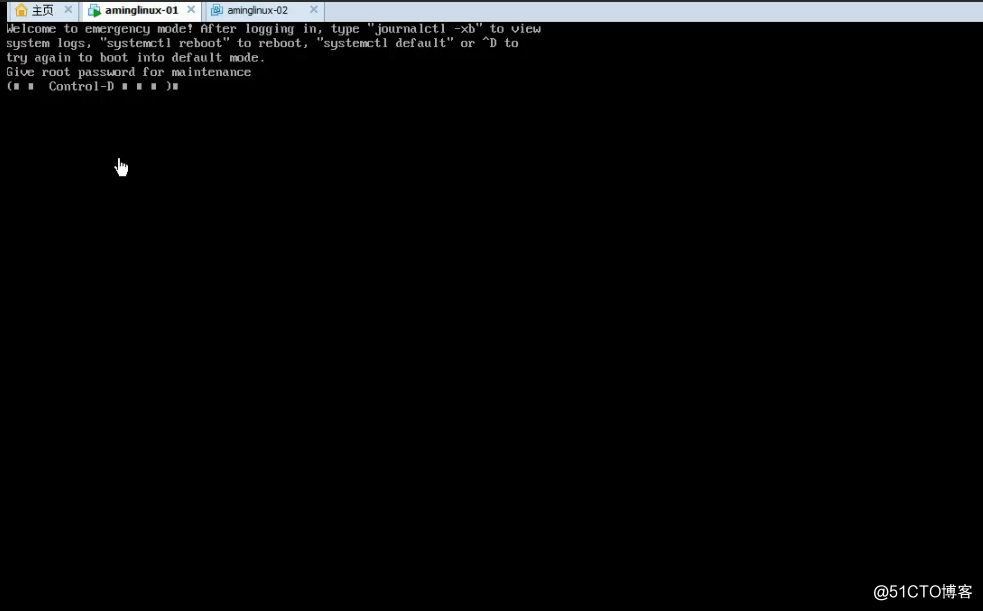
由於linux終端中不顯示中文,所以才會出現圖片中的小方塊。出現這種情況是因為我們的磁盤掛載出現問題,他不能正常的掛載到掛載點。
遇到這種情況時,我們先輸入root密碼,然後編輯文件vi /etc/fstab這個文件。
將我們將最後一行,也就是我們新掛載的那塊磁盤從這裏面刪除。然後保存退出,重啟系統,重啟後,系統就恢復正常了。
出現這種情況主要是因為另外一塊磁盤不存在,但是配置文件/etc/fstab中又有掛載的配置,掛載出問題就導致這樣的故障。
LVM講解和磁盤掛載故障
